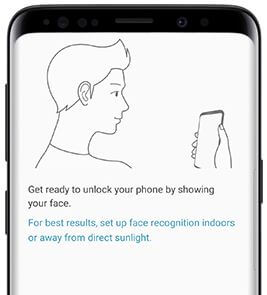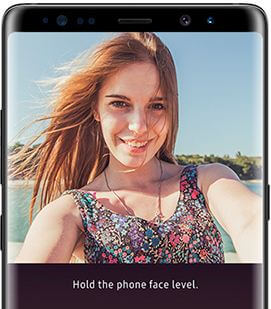Comment configurer la reconnaissance faciale sur Galaxy S10 et S10 Plus
Vous souhaitez utiliser la reconnaissance faciale sur Galaxy S10 etS10 plus pour déverrouiller votre appareil? Voici comment configurer la reconnaissance faciale sur Samsung Galaxy S10 et Galaxy S10 Plus pour déverrouiller votre S10 à l'aide de votre visage. Il existe différents types de sécurité d'écran de verrouillage disponibles pour déverrouiller votre S10 Plus, tels que empreinte digitale ultrasonique, la reconnaissance faciale, Serrure intelligente, et plus. Vous pouvez trouver l'option de reconnaissance faciale sous Biométrie et paramètres de sécurité. Pour de meilleures performances, configurez déverrouillage du visage à l'intérieur ou à l'abri de la lumière directe du soleil. La reconnaissance faciale est moins sécurisée qu'un code PIN, un schéma ou un mot de passe.
Vous pouvez utiliser Smart Lock pour déverrouiller automatiquementvos appareils Samsung Galaxy tels que le visage de confiance, les lieux de confiance, la correspondance vocale, etc. Suivez le processus étape par étape ci-dessous pour configurer la reconnaissance faciale sur le Galaxy S10.
- Comment utiliser la fonction PowerShare sans fil du Galaxy S10 pour charger un autre téléphone
- Comment configurer le scanner Iris sur Galaxy Note 9
- Comment utiliser un dossier sécurisé sur Galaxy S9 & S9 Plus
- Comment activer le mode sombre dans Samsung Note 10 Plus
Comment configurer et utiliser la reconnaissance faciale sur Samsung Galaxy S10 Plus, S10 et S10 5G

Êtes-vous prêt à déverrouiller votre téléphone Samsung Galaxy S10 en montrant votre visage? Consultez ci-dessous le processus complet de configuration et d'utilisation de la reconnaissance faciale sur Galaxy S10 plus et S10.
Étape 1: Faites glisser le panneau de notification depuis le haut de l'écran et appuyez sur le Icône d'engrenage de paramètres.
Étape 2: Faites défiler vers le bas et appuyez sur Biométrique et sécurité réglages.
Ici, vous pouvez voir la reconnaissance faciale, les empreintes digitales, la confidentialité et d'autres paramètres liés à la sécurité.
Étape 3: Robinet Reconnaissance de visage.
Pour utiliser la reconnaissance faciale sur Samsung S10 plus et S10, vous devez définir un code PIN, un schéma ou un mot de passe. Après avoir créé un code PIN, suivez les étapes ci-dessous.
Étape 4: Maintenant, vous pouvez voir un cercle sur l'écran de votre Samsung S10.
Étape 5: Tenez votre téléphone entre 8 et 20 pouces de votre visage. Assurez-vous que votre position du visage dans le cercle affiché à l'écran.
Étape 6: Une fois le processus terminé, ce message affiche l'écran: Votre visage a été enregistré.
Vous pouvez déverrouiller votre téléphone Galaxy S10 avec le visagereconnaissance pendant que l'écran s'allume, sans glisser d'abord dans votre appareil. Activez également une reconnaissance plus rapide pour activer rapidement le déverrouillage du visage. Désactivez la reconnaissance plus rapide pour augmenter la sécurité et rendre le déverrouillage plus difficile à l'aide d'une image ou d'une vidéo.
Désactivation temporaire du déverrouillage du visage sur Galaxy S10 Plus, S10 5G et S10
Vous pouvez activer / désactiver le déverrouillage du visage sur le Galaxy S10 plus en utilisant les paramètres ci-dessous.
Paramètres> Biométrie et sécurité> Reconnaissance faciale> Désactiver le déverrouillage par bascule du visage
Comment supprimer la reconnaissance faciale sur Galaxy S10, S10 Plus
Si vous ne souhaitez pas utiliser la fonction de sécurité de reconnaissance faciale du Galaxy S10 sur votre appareil, supprimez-la en utilisant les paramètres ci-dessous.
Paramètres> Biométrie et sécurité> Reconnaissance faciale> Supprimer les données faciales> Supprimer
Et c'est tout.Nous espérons que cela expliquera clairement comment configurer la reconnaissance faciale sur Galaxy S10 Plus, S10 5G, S10 et S10e. Avez-vous encore des questions concernant cette astuce? Dites-nous dans la zone de commentaire ci-dessous. Restez et connectez-vous avec nous pour les derniers trucs et astuces Samsung Galaxy S10 et S10 Plus.